Uploadez les fichiers de votre site
- Une application de protocole de transfert de fichiers (FTP) pour déplacer les fichiers de votre site. Nous recommandons FileZilla.
- Si votre site WordPress est hébergé dans un plan Managed WooCommerce Stores, vous devrez configurer l'accès SFTP avant de pouvoir vous connecter avec une application FTP.
Étape 3 de la série Migrer manuellement mon site WordPress.
Le moment est venu d’uploader les fichiers du site que vous avez téléchargés à l’étape précédente — Téléchargez les fichiers de votre site. Un grand site avec beaucoup d’images ou d’autres fichiers multimédias augmentera le temps nécessaire à l’upload. Ces étapes supposent que vous utilisez FileZilla comme application FTP.
- Connectez-vous au nouveau site WordPress avec une application FTP. (Besoin d’aide pour la connexion via FTP ?)
- Dans FileZilla, du côté Site local, localisez le dossier
wp-contentque vous avez téléchargé auparavant. Sélectionnez le dossier puis appuyez sur le bouton droit (Windows) ou sur control + bouton de la souris (macOS) et sélectionnez Téléverser.
- Vous verrez un avertissement indiquant que le Fichier cible existe déjà. Sélectionnez Remplacer, Toujours utiliser cette action, et Appliquer à la file d’attente actuelle uniquement.
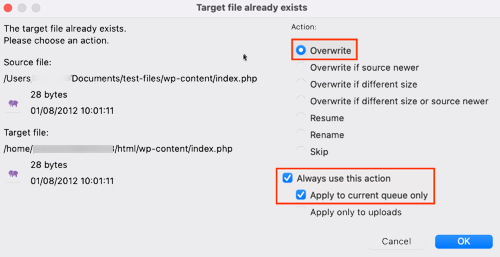
- Sélectionnez OK .
Ne passez pas à l’étape suivante tant que l’application FTP n’a pas fini d’uploader vos fichiers. L’upload sera plus long pour les grands sites que pour les petits.